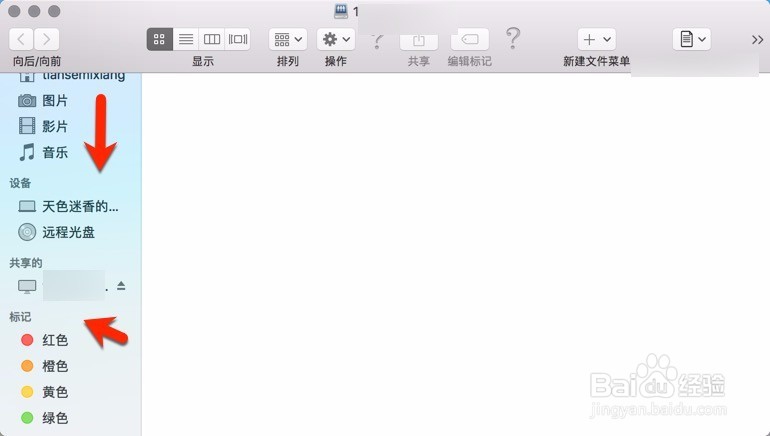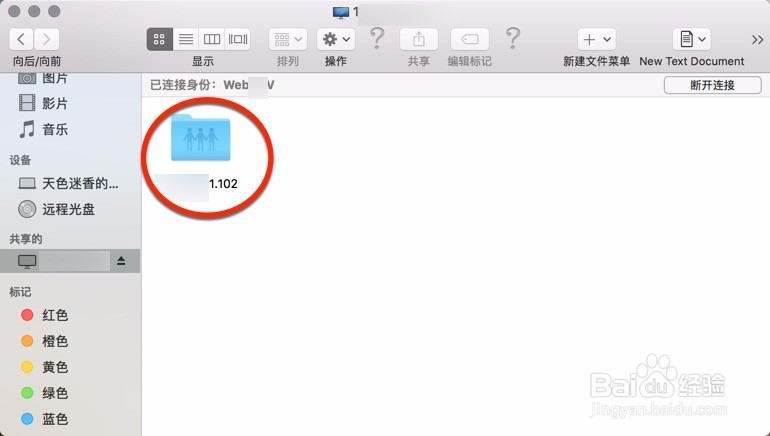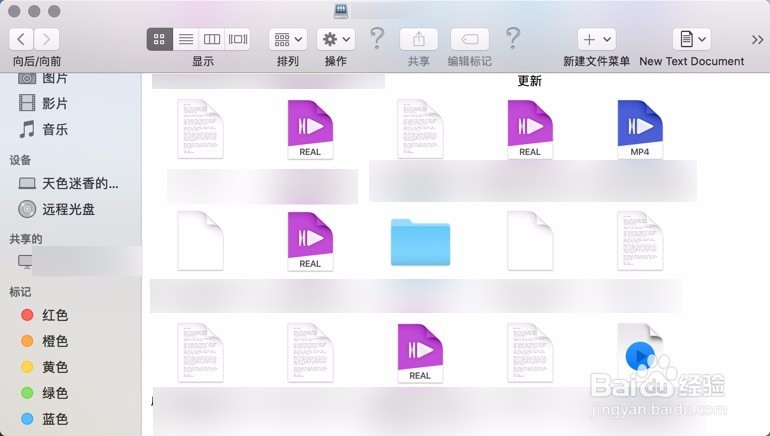1、连接网络:手机连接WiFi如下图一,将MacWiFi这里跟手机连接同一名字的WiFi。

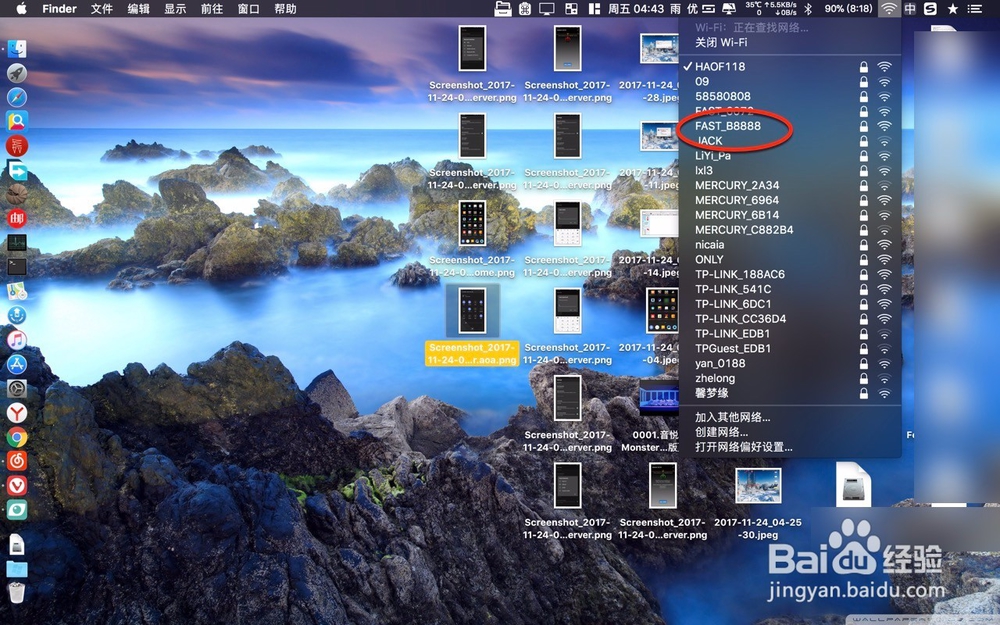
2、使用其他的方式连接:若是要采用其他的方式连接,先安装并打开手机端的应用。如下图的磁盘图标,在图二点击右上角的小扳手图番舸榆毛标,进入设置后在第一个选项network interface点击后选类型,分别有WiFi 蓝牙 移动网络 本地 有线方式。选择后再跟PC进行配对连接。
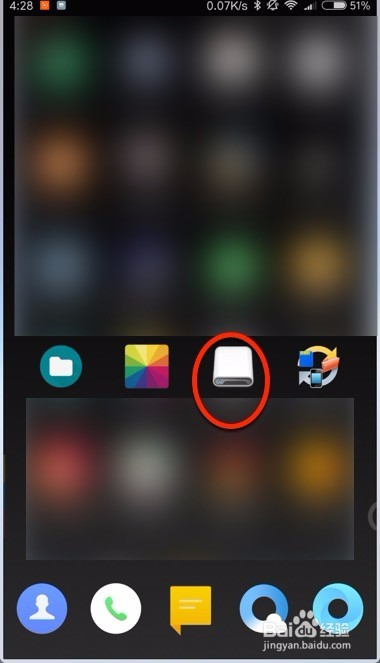

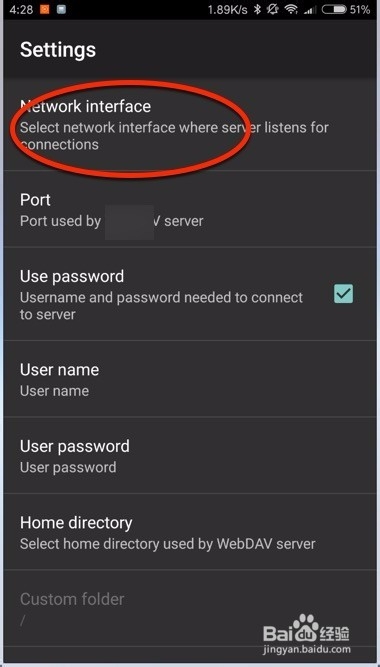

3、设置密码账号:点击user password,在user name输入名字1 ,在user password输入密码1。当然也可以设置其他的,这里是为了方便连接所以设置为最简单。如果不设置的话,在某些电脑则会无法连接到手机。
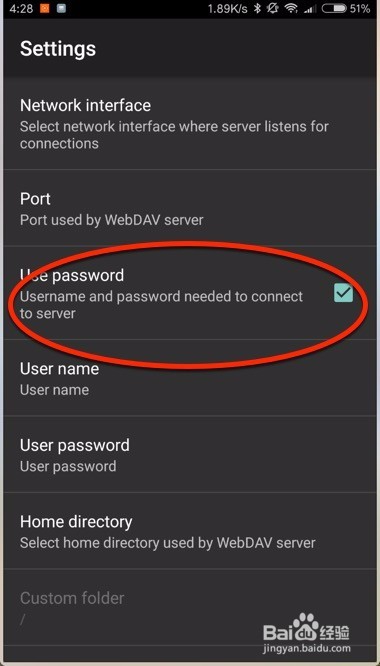
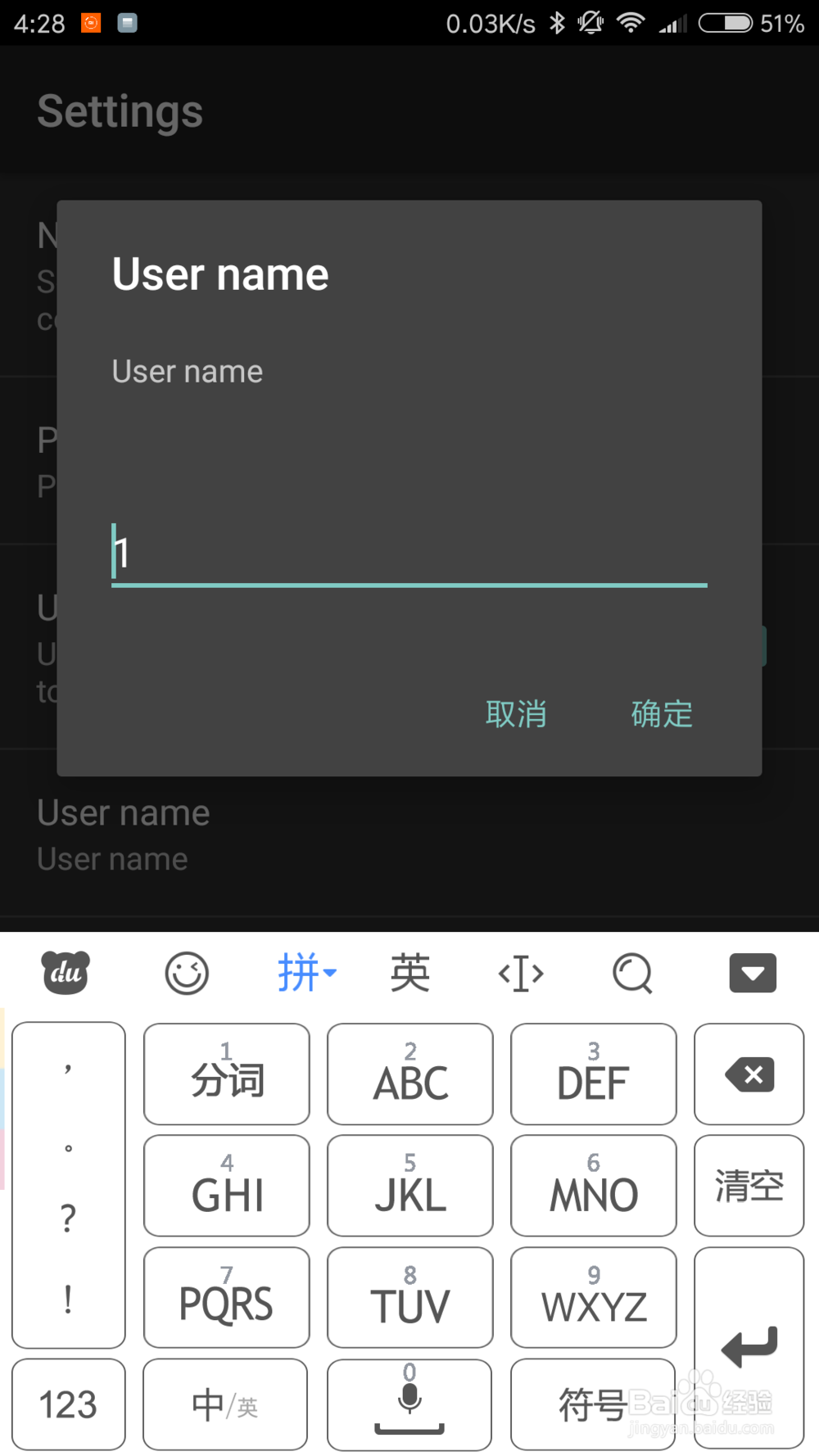

4、设置访问的手机目录:点击图一的home directory,在图二依次有 root 目录 sdcard目录 DCIM目录 custom folder。四种类型,默认是sdcard目录,这个就是访问手机的全部目录。如果只需要访问相册或者图片截图,选择DCIM,这样做可以加快访问速度。要访问特定的目录,点击 custom folder进行设定。

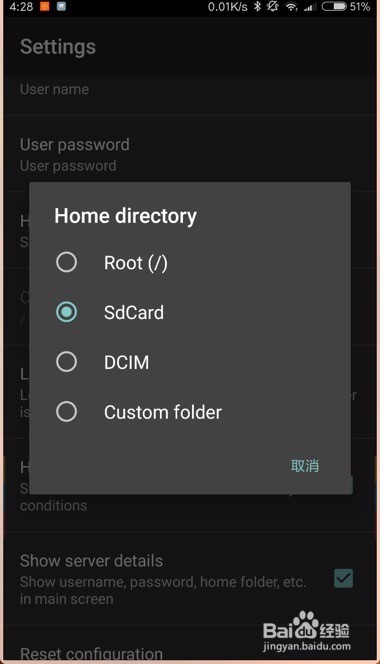
5、启动服务:设置完毕,返回APP主页点击红色的按钮,点击后会变成绿色,在它的下面会显示http开头的网址以及目录的路径用户名密码。这就意味着服务已经启动了。

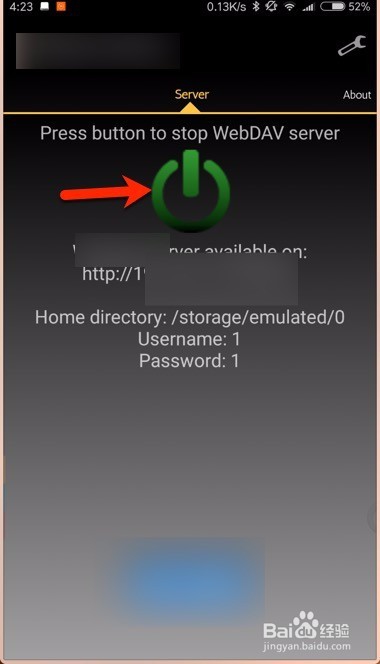
6、连接web服务器:要连接web服务,要两种方式,第一打开PC上面的浏览器,然后输入上面提供的网址即可。如下图一点击dock上面的浏览器,在图二浏览器地址里面输入网址即可访问服务器。
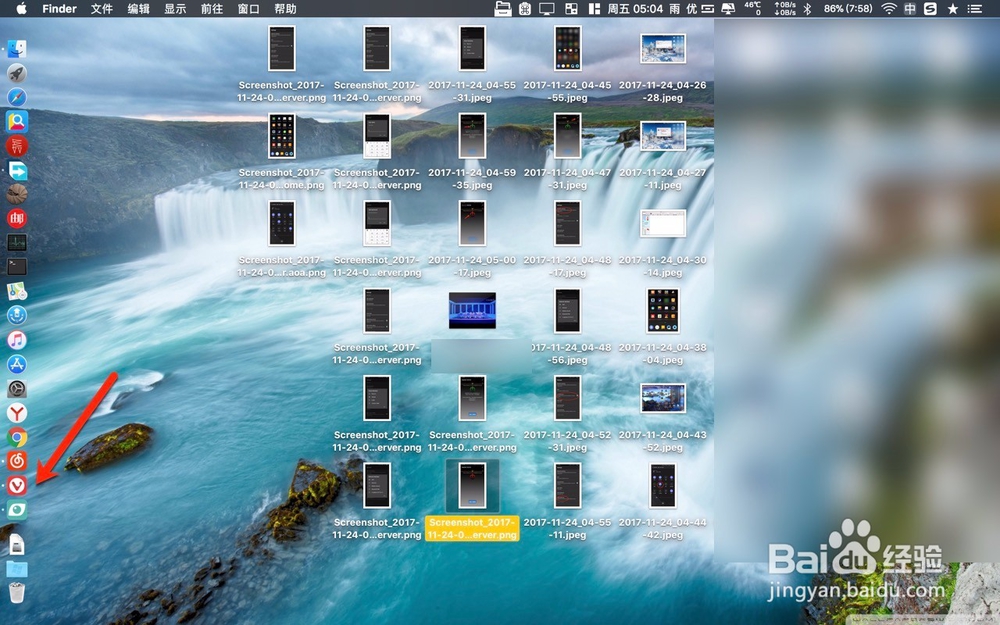
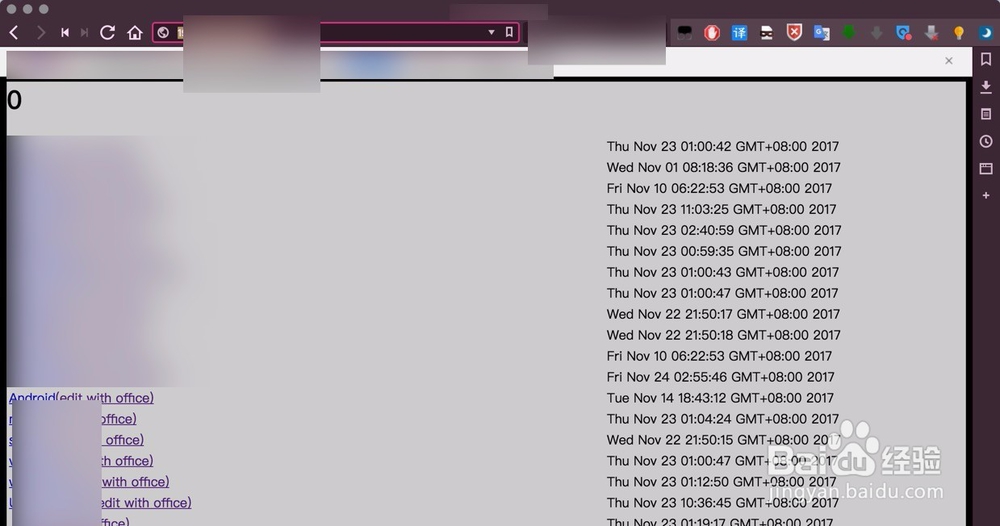
7、方法二:点击菜单栏上面的前往,选择前往服务器。(推荐这个方法)
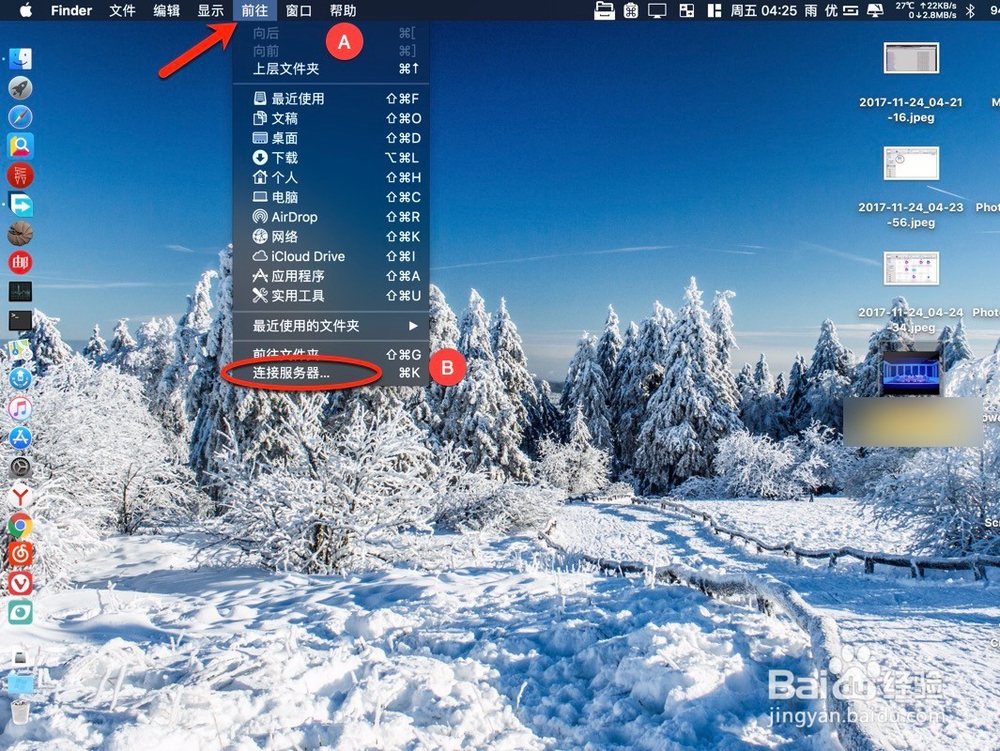
8、在字母A输入上面服务器提供的http开头的地址,接着点击B这里连接。在图二会跳出输入密码界面,选择注册用户,名字1密码1点连接。

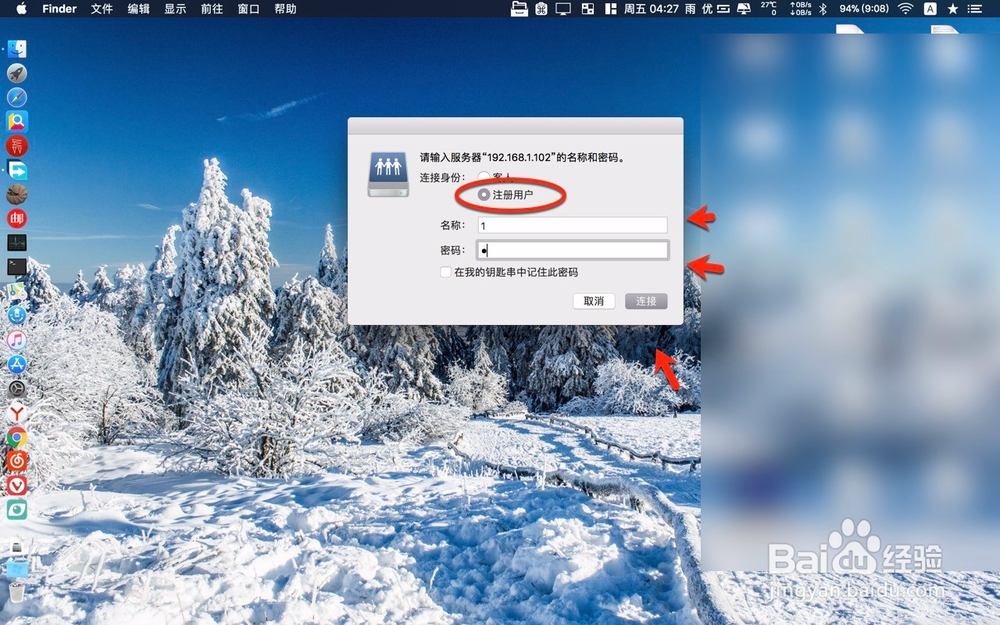
9、进入finder后滑动左揲褐逞孽侧的边栏,找到一个共享的目录,点击它会在右侧显示一个带有ip地址的目录,如图二点击这个目录。进入后看到就是手机上面的一切文件。点击文件即可进行浏览。直接瘦霪池熘拖出到桌面则会上传到PC桌面上面来。同样的要复制文件到手机直接拖入到这个目录即可。